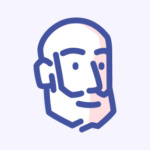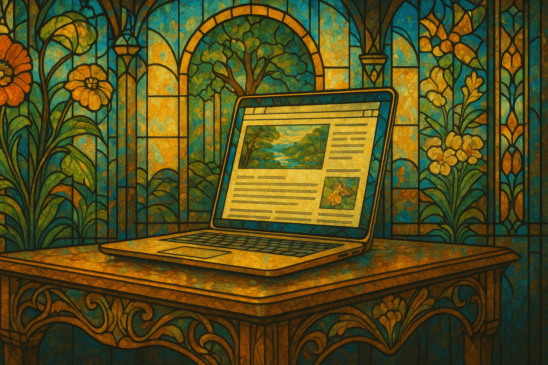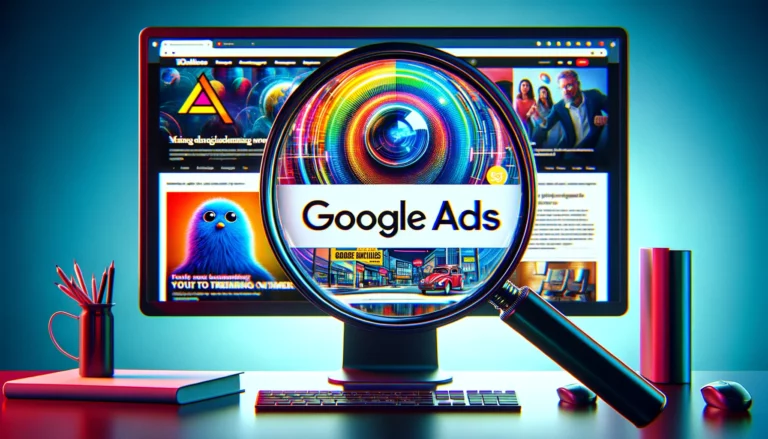Neste post, você vai aprender onde e como adicionar scripts de adtechs no seu portal utilizando o novo Addon Ads. Com a reformulação da ferramenta, ficou mais fácil gerenciar scripts de terceiros de forma organizada, segura e com total controle sobre onde cada código será carregado. Você poderá definir o local de inserção (head ou footer), priorizar a ordem de execução e segmentar por tipo de página. Essa flexibilidade permite otimizar o desempenho do portal sem depender de plugins externos
Configurações
1 Addon Ads
Antes de começar, verifique se o novo Addon Ads está ativo no portal. Para isso, acesse o menu principal do WordPress e confira se o item “Anúncios [Novo]” está visível. Em seguida, clique no subitem “Scripts de Ads” para acessar a área onde os scripts de adtechs podem ser adicionados e gerenciados.
2 Listagem de Scripts
Nesta tela, você encontrará a listagem de todos os scripts de adtechs atualmente inseridos no portal. As informações estão organizadas em colunas, indicando o Status (ativo ou inativo), o Local de Exibição (Head ou Footer) e um trecho do Código adicionado para fácil identificação.Para editar ou remover um script, basta passar o mouse sobre a linha correspondente e clicar em “Editar” para modificar ou em “Colocar na Lixeira” para excluí-lo.
Para inserir um novo script no portal, clique no botão “Adicionar novo script”, localizado no canto superior esquerdo da tela. Isso abrirá um formulário de criação onde você poderá colocar o código desejado.
3 Configurações Básicas
No campo “Código do Script”, insira o código que deseja adicionar ao portal. Em seguida, defina o local de carregamento, escolhendo se o script será inserido no cabeçalho (head) ou no rodapé (footer) da página.
Você também poderá configurar a prioridade de carregamento, ajustando a ordem de execução do script nos hooks do WordPress (wp_head ou wp_footer). Quanto menor o número, mais cedo o script será executado. O valor padrão é 10.
Por fim, selecione a adtech responsável pelo script. Caso o código não esteja vinculado a nenhuma adtech listada, ou se a empresa desejada não estiver na seleção, escolha a opção “Outro”. Essa etapa garante uma organização clara dos scripts utilizados no portal.
4 Exibição
Na aba Exibição, você definirá os locais onde o script será carregado. Em “Locais de Exibição”, selecione as páginas nas quais o código deverá ser inserido. As opções disponíveis incluem: todas as páginas do portal, matérias individuais, página inicial (home), arquivos de categoria, arquivos de tag e outras páginas específicas. Essa configuração permite aplicar o script de forma precisa, evitando carregamentos desnecessários e otimizando a performance do site.
5 Filtros
Na etapa final da configuração, você poderá definir regras de exibição mais refinadas para o script, com base em conteúdos específicos do seu portal. Você terá duas opções principais:
Exibir em todos os locais
Essa opção exibe o script em todos os locais possíveis com base na escolha de “Local de Exibição” na tela “Exibição”.
Configurar filtros personalizados (incluir / excluir)
Aqui, você poderá especificar exatamente onde o script deve ou não carregar. É possível:
- Incluir ou excluir posts específicos
- Incluir ou excluir páginas
- Incluir ou excluir categorias
- Incluir ou excluir tags
Essa flexibilidade permite adaptar a exibição de scripts de acordo com o tema da matéria, segmento do portal ou campanhas direcionadas a públicos específicos.
Como os filtros funcionam
- Exclusões têm prioridade sobre inclusões
- Sem filtros: o script será exibido em todos os locais relevantes definidos na aba “Exibição”
- Apenas inclusões: o script será exibido somente nos itens incluídos
- Apenas exclusões: o script será exibido em todos os locais, exceto nos que foram excluídos
- Inclusões e exclusões: o script será exibido nos itens incluídos, exceto nos que foram excluídos
Exemplos práticos
- Exemplo 1: Incluir categoria “Notícias” e excluir tag “Política” → O script será exibido em todas as matérias da categoria “Notícias”, exceto nas que tiverem a tag “Política”.
- Exemplo 2: Incluir posts A, B e C → O script será exibido apenas nesses três posts.
- Exemplo 3: Excluir categoria “Esportes” → O script será exibido em todo o portal, exceto nas matérias da categoria “Esportes”.
6 Publicar
Após concluir o preenchimento de todos os campos e configurações, finalize o processo clicando no botão “Publicar”, localizado na sidebar direita da tela. Isso ativará o script de anúncio de acordo com as regras e posicionamentos definidos.
Para garantir que o novo script seja carregado corretamente, não se esqueça de limpar o cache de todas as páginas que irão recebê-lo. Essa etapa é essencial para que as alterações entrem em vigor imediatamente no portal.